- מְחַבֵּר Abigail Brown [email protected].
- Public 2023-12-17 06:48.
- שונה לאחרונה 2025-01-24 12:10.
מה צריך לדעת
- כל ההיסטוריה: מתפריט Chrome, בחר History > History > נקה נתוני גלישה. בטל את הסימון של כל תיבה אבל היסטוריית גלישה > נקה נתונים.
- אתרים מסוימים: מתפריט Chrome, בחר History > History. סמן את תיבת הסימון שליד אתרי האינטרנט שברצונך לנקות, ולאחר מכן בחר Delete.
- לפי תאריך: מתפריט Chrome, בחר History > History > נקה נתוני גלישה> מתקדם. בחר טווח זמן. בחר נקה נתונים.
הידיעה כיצד לנקות היסטוריית אינטרנט ב-Chromebook היא שימושית כדי להיפטר ממידע שמור באתר, לעקוב אחר השימוש באינטרנט ולהקשות על אחרים לעקוב אחר השימוש שלך. הנה כיצד לאתר את היסטוריית דפדפן ה-Chromebook שלך, כיצד לנקות אותה בבת אחת, כיצד לנקות אותה לפי אתר וכיצד לנקות אותה לפי תאריך.
איך למצוא היסטוריית דפדפן Chromebook
-
בזמן ב-Chrome, פתח כרטיסייה חדשה של Google Chrome.

Image -
לחץ על תפריט שלוש הנקודות בפינה השמאלית העליונה של המסך.
תוכל ללחוץ על (CTRL+ H) מכל כרטיסייה כדי לגשת ל- History תפריט.

Image -
רחף מעל האפשרות History ובחר History בתפריט שמופיע.

Image -
הכרטיסייה שתראה ראשונה היא הכרטיסייה Chrome History, המציגה את כל היסטוריית הגלישה שלך עבור Chrome ב-Chromebook שבו אתה משתמש כעת.

Image -
לחץ על כרטיסיות ממכשירים אחרים בתפריט הניווט השמאלי כדי לראות תצוגה של היסטוריית הגלישה שלך עבור Google Chrome במכשירים אחרים. זה שימושי להחלטה כיצד למחוק את היסטוריית הדפדפן שלך, כי ייתכן שתרצה לשמור נתוני היסטוריה במכשירים אחרים.

Image
איך לנקות את כל היסטוריית דפדפן Google Chrome בבת אחת
כמובן, אתה יכול גם לנקות את כל היסטוריית הדפדפן שלך ב-Google Chrome בבת אחת אם אין שום דבר ספציפי שאתה צריך להחזיק בו. בצע את השלבים הבאים כדי לעשות זאת.
-
בתפריט נקה נתוני גלישה, הישאר בכרטיסייה Basic.

Image -
בטל את הסימון של הכל מלבד היסטוריית גלישה. לחץ על הלחצן נקה נתונים בפינה השמאלית התחתונה של החלון. אשר שאתה בטוח שברצונך למחוק את הנתונים אם יופיע חלון אישור.

Image -
כעת אתה אמור לראות מסך שמראה שאין לך נתוני היסטוריית גלישה שמורים.

Image
איך לנקות היסטוריית דפדפן Google Chrome לפי אתר
אם אינך רוצה להסיר את כל היסטוריית הגלישה שיש לך ב-Google Chrome, תוכל למחוק רק אתרים ספציפיים. כל שעליך לעשות הוא לעבור עם הסמן מעל תיבת הסימון שליד כל אחד מקובצי ההיסטוריה שברצונך למחוק.לחץ על אלה שאתה לא רוצה, והתיבות שלהם יהפכו לכחולות. גלול לפינה הימנית העליונה של המסך ולחץ על הלחצן Delete לאחר שבחרת.
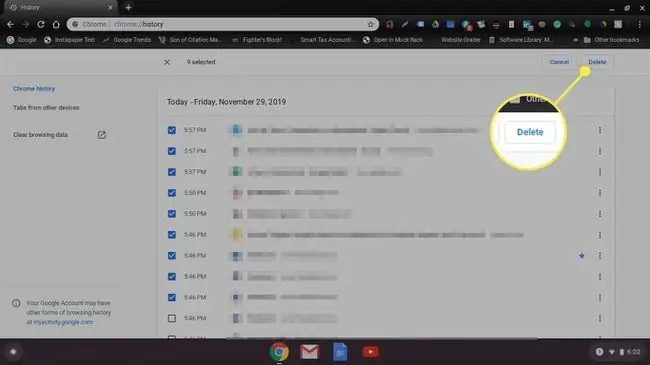
תקבל כאן חלון אישור. פשוט לחץ על הסר כשתהיה מוכן לנקות את היסטוריית הגלישה שלך ב-Chromebook.
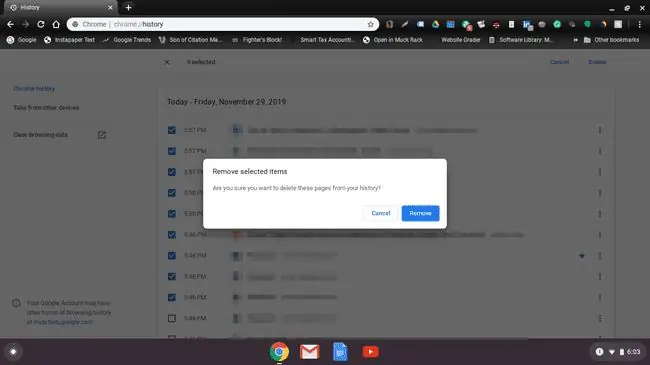
איך למחוק את היסטוריית הדפדפן של Google Chrome לפי תאריך
אם מה שאתה מנסה לעשות הוא להסיר את היסטוריית הגלישה שלך מתאריך מסוים, אתה יכול לעשות זאת בקלות. פשוט לחץ על הקישור נקה נתוני גלישה בתפריט משמאלך, מתחת ל- כרטיסיות ממכשירים אחרים בדף ההיסטוריה הראשי. בחלון שייפתח, תראה את הלשוניות Basic ו- Advanced לחץ על Advanced כדי להגיע לתפריט הנפתח הכולל אפשרויות זמן. תצטרך לבטל את הסימון כל דבר בתפריט הזה שאתה לא רוצה למחוק.
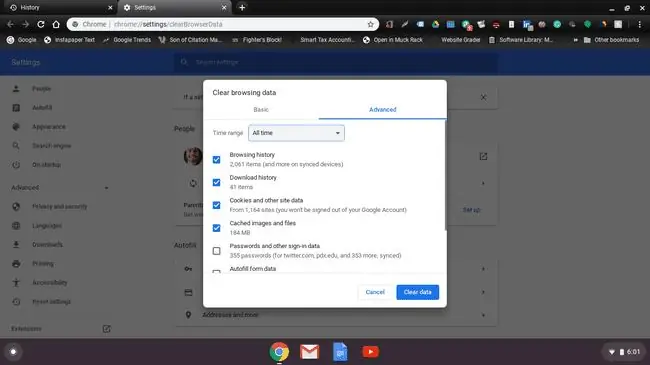
בחר כל הזמנים כדי לבחור כמה אחורה תרצה למחוק את היסטוריית דפדפן Chrome שלך. אתה יכול לשמור אותו כפי שהוא, או שאתה יכול לבחור אפשרות אחרת עד השעה האחרונה.






